मोबाइल में किसी भी ऐप को हाइड करना आजकल काफी ज्यादा जरूरी हो चुका है। क्यूकी कुछ सोशल मीडिया ऐप्स जैसे इंस्टाग्राम, फेसबुक, व्हाट्सएप इत्यादि में हमारा पर्सनल डाटा जैसे चैटिंग वगेरा होती है जिसको हम किसी को दिखाना नहीं चाहते हैं। इस पोस्ट में मैंने 4 आसान तरीक़े बताये हैं जिससे आप अपने किसी भी एंड्राइड या आईफ़ोन में किसी भी App को Hide कर सकते हो।
इस लेख में:
फ़ोन सेटिंग से ऐप हाइड कैसे करें?
ज़्यादातर एंड्राइड स्मार्टफ़ोन में कंपनी की तरफ़ से फ़ोन सेटिंग में ही ऐप हाइड करने का ऑप्शन दिया होता है। आप बिना कोई थर्ड पार्टी ऐप इनस्टॉल किए किसी भी एप्लीकेशन को हाइड या लॉक कर सकते हो।
1. सबसे पहले आप अपने फोन की Settings में जाएं।
2. अब इसके बाद स्क्रॉल करें और फिर यहां Security ऑप्शन में जाएं। फिर इसके बाद Privacy & App Encryption पर क्लिक करें।
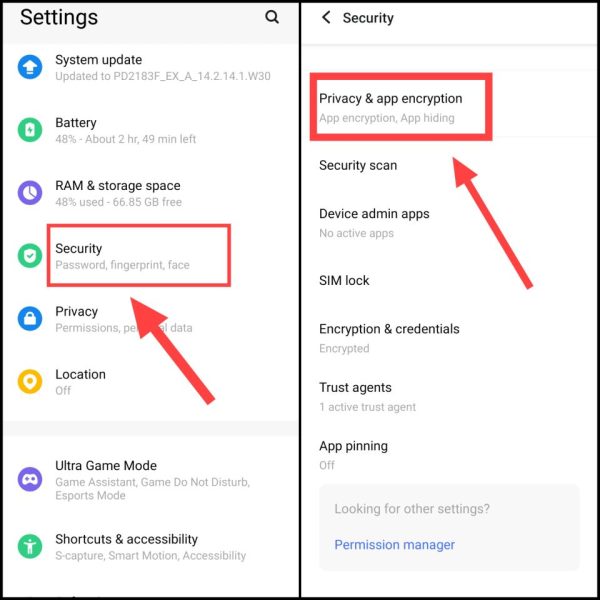
नोट: अगर आपको फोन में कही भी यह ऑप्शन न मिलता है तो उस स्थिति में आप सर्च बॉक्स में जाकर “Privacy” या “App Hide” को सर्च करके भी इस ऑप्शन पर आ सकते हैं।
3. अब आपको यहां पर अपना पैटर्न या लॉक चुनने के लिए बोला जायेगा। यहां से आप कोई भी लॉक जैसे फिंगरप्रिंट, पैटर्न, PIN, फेसलॉक इत्यादि चुनें।
इसी पासवर्ड का इस्तेमाल आप अपने हिडन ऐप को ओपन करने के लिए भी कर पाओगे।
4. फिर अब जैसे ही आप नए ऑप्शन में आओगे तो यहां पर App Hiding पर क्लिक करें।
5. अब जिस भी ऐप को आपको फोन की होम स्क्रीन से हाइड करना है उसके टुगल को इनेबल करें।
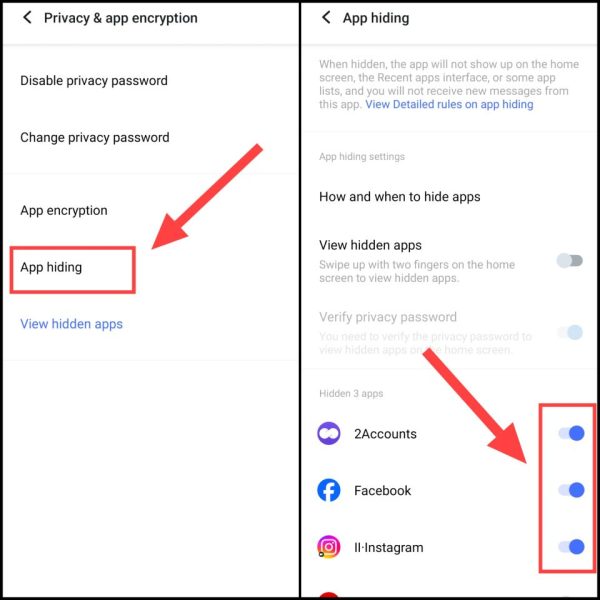
नोट: अगर आपको बाद में किसी भी वजह से ऐप को होम स्क्रीन से अनहाइड करना है तो टूगल को यहां से डिसेबल करें।
6. इसके साथ ही App Hiding Settings में View Hidden Apps और Verify privacy password को इनेबल करें।
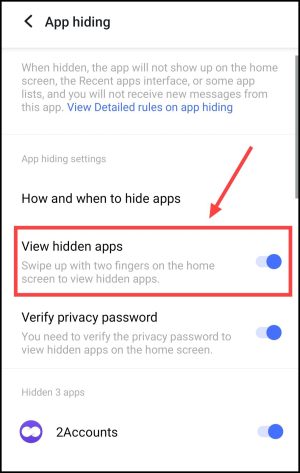
इन दोनों ऑप्शन को इनेबल करने से अब जब भी आपको उन हिडेन एप्स को एक्सेस करना है तो होमस्क्रीन पर दो फिंगर के साथ स्वाइप अप करें। मतलब अपने मोबाइल के होमपेज पर दो उँगलियों को एक साथ ऊपर की तरफ़ स्वाइप करने पर आपको हिडन ऐप्स दिख जायिंगे, जिनको आप अपने ऊपर सेट किए हुए पासवर्ड से ओपन कर पाओगे।
यह भी पढ़ें: Instagram Hide कैसे करें?
अगर आपके फ़ोन सेटिंग में यह ऑप्शन नहीं मिलता है तो आप इस पोस्ट में दिये गये वाक़ी मेथड को ट्राय कर सकते हो।
किसी भी एंड्राइड फ़ोन में ऐप हाइड कैसे करें? (लॉंचर ऐप से)
1. सबसे पहले आप प्ले स्टोर से Microsoft Launcher ऐप को डाउनलोड करें।
2. अब ऐप को ओपन करने के बाद सबसे पहले Get Started पर टैप करें। फिर Continue पर टैप करें।
अब चाहे तो यहां Microsoft Account के माध्यम से साइन इन भी कर सकते हैं अन्यथा Skip पर क्लिक करें।
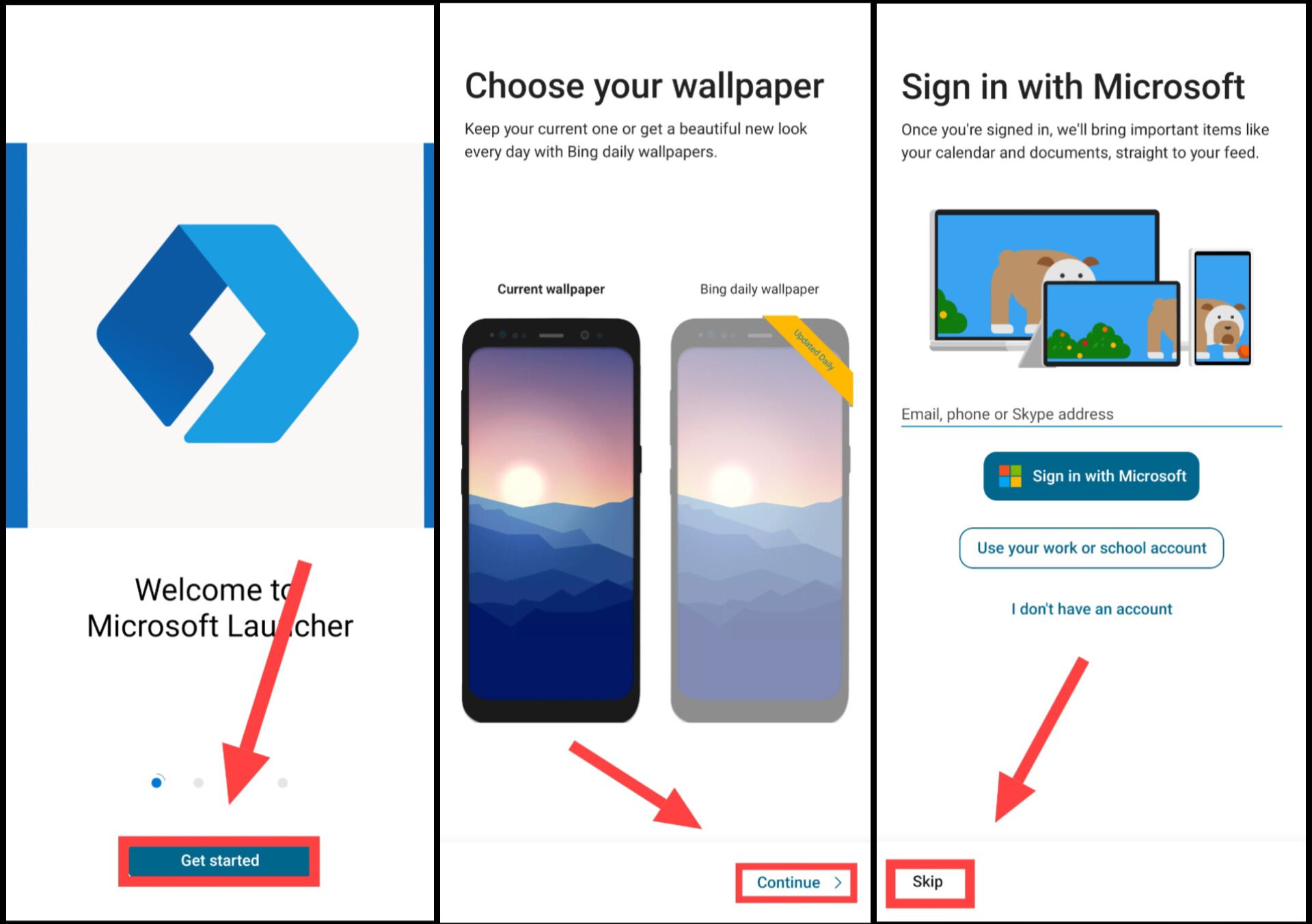
3. अब इसके बाद Not Now पर क्लिक करें। फिर अब Let’s Go बटन पर टैप करें।
4. अब Set As Default पर टैप करके आप इस लॉन्चर को Default Launcher भी सेट कर सकते हैं अन्यथा Later पर टैप करें।
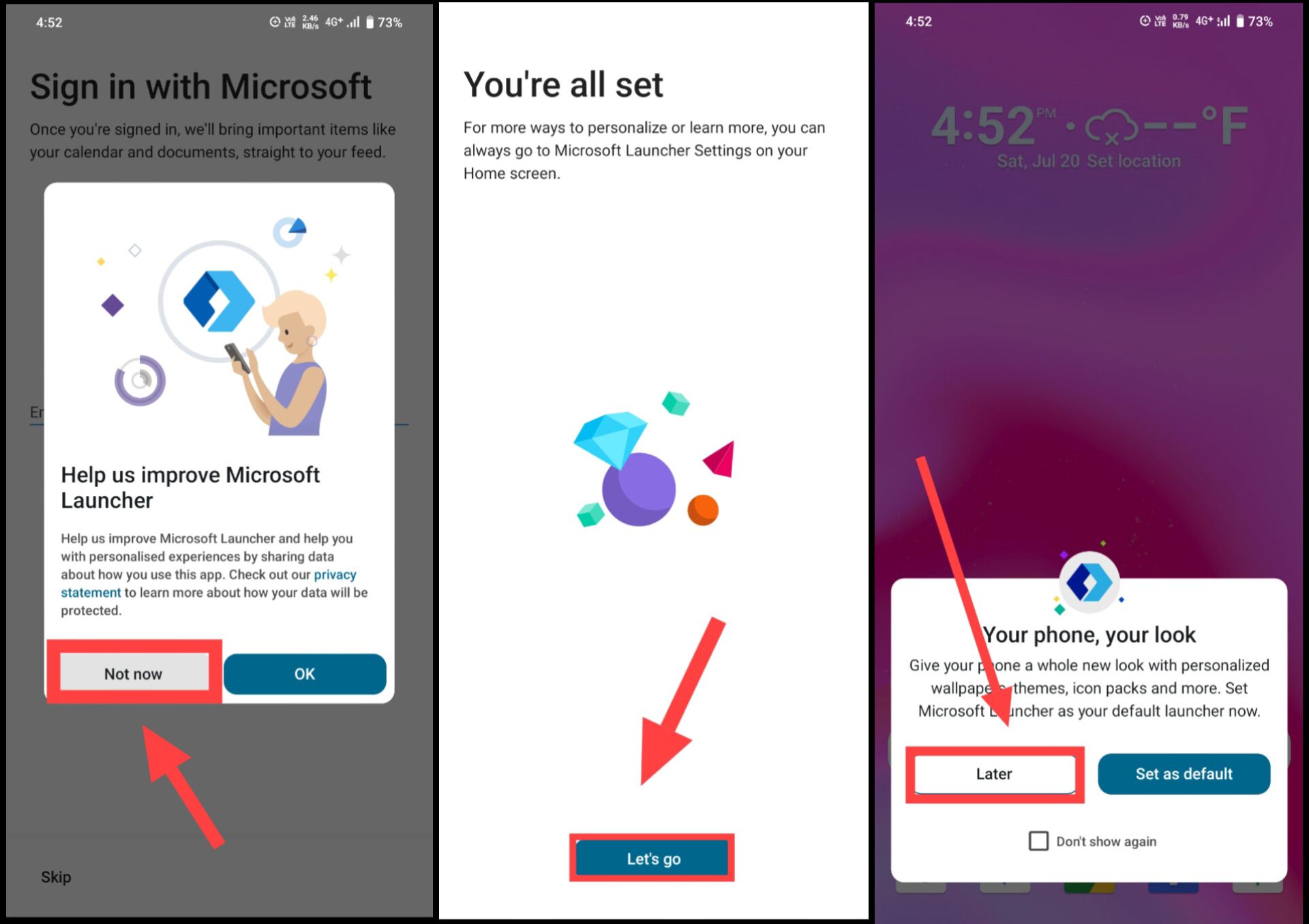
5. अब सामने ही होमस्क्रीन पर आपको Launcher Settings आइकॉन दिखेगा उसपर क्लिक करें।
6. फिर अब Home Screen पर क्लिक करें। उसके बाद Hidden Apps में जाएं।
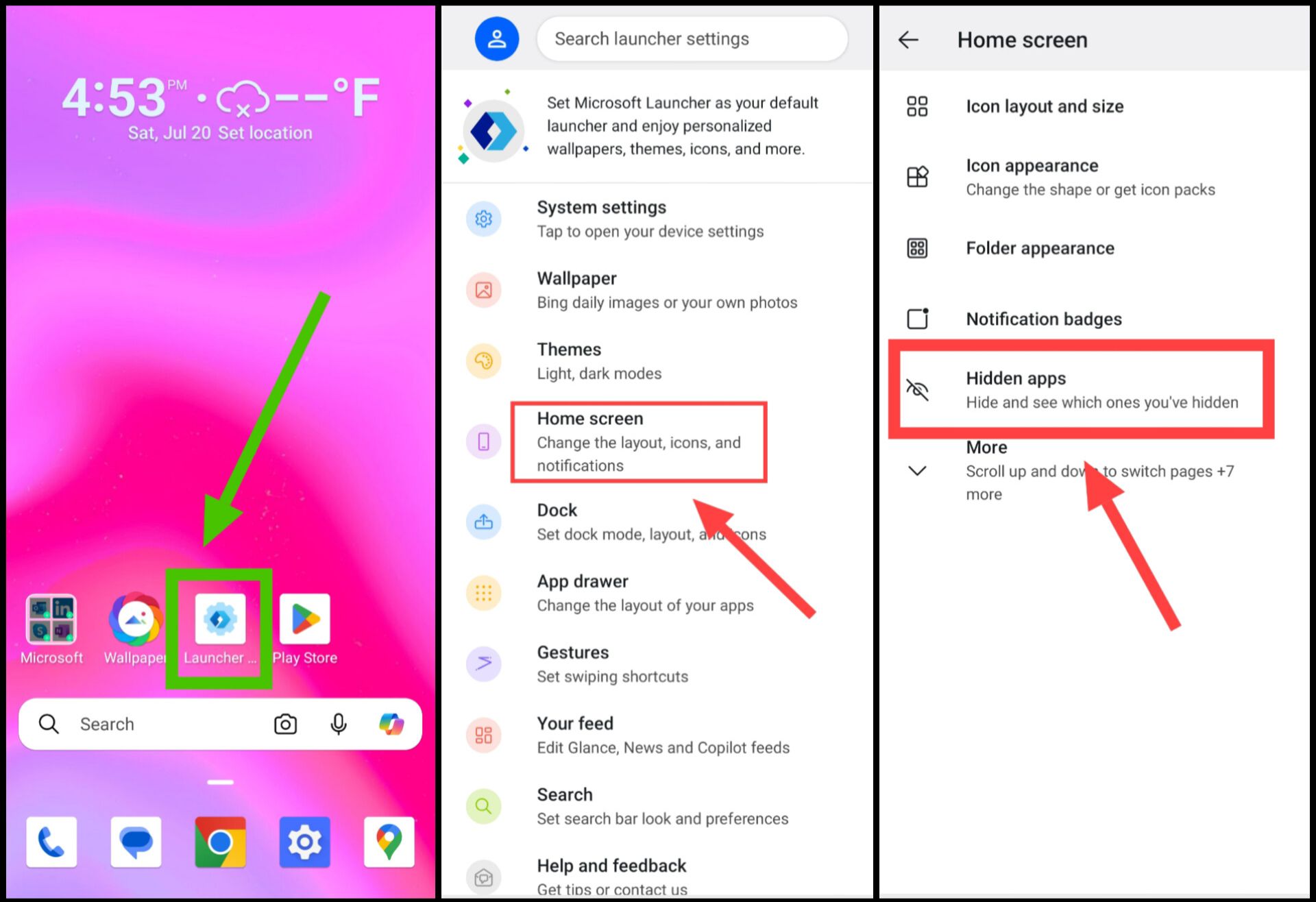
7. अब राइट साइड में उपर की तरफ दिए Settings Icon पर क्लिक करें। अब फिर यहां Set Password को इनेबल करें।
8. फिर अपना पासवर्ड सेट करें। इसी पासवर्ड से आप अपने हिडन ऐप्स को ओपन कर पाओगे।
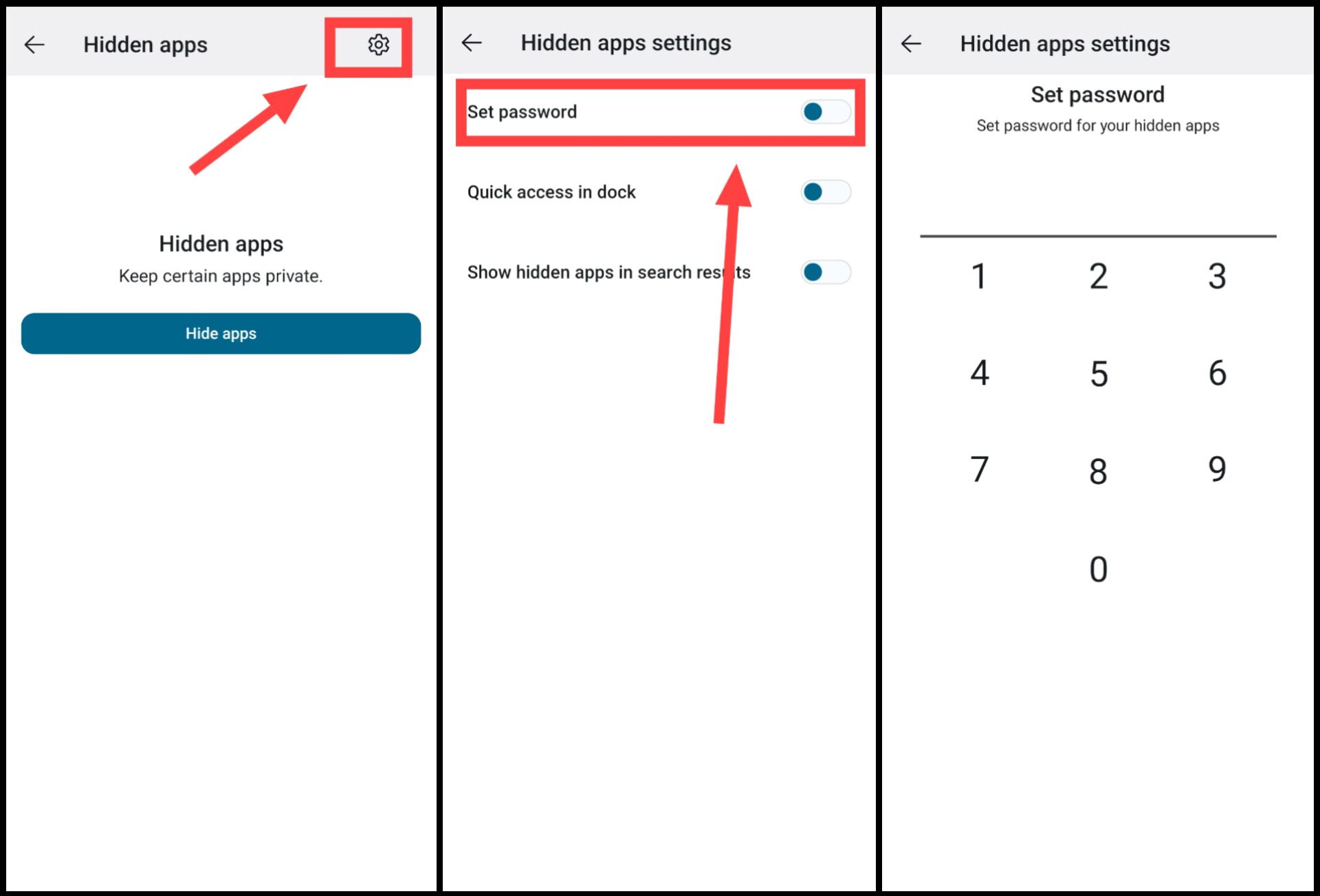
9. अब इसके बाद Hide Apps पर टैप करें। फिर जिन भी एप्स को हाइड करना है उन पर एक बार टैप करें और फिर Done पर क्लिक करें।
10. अब ऐप हाइड हो जायेगी तथा इसको एक्सेस करने के लिए ऐप पर टैप करें और अपना पासवर्ड एंटर करें।
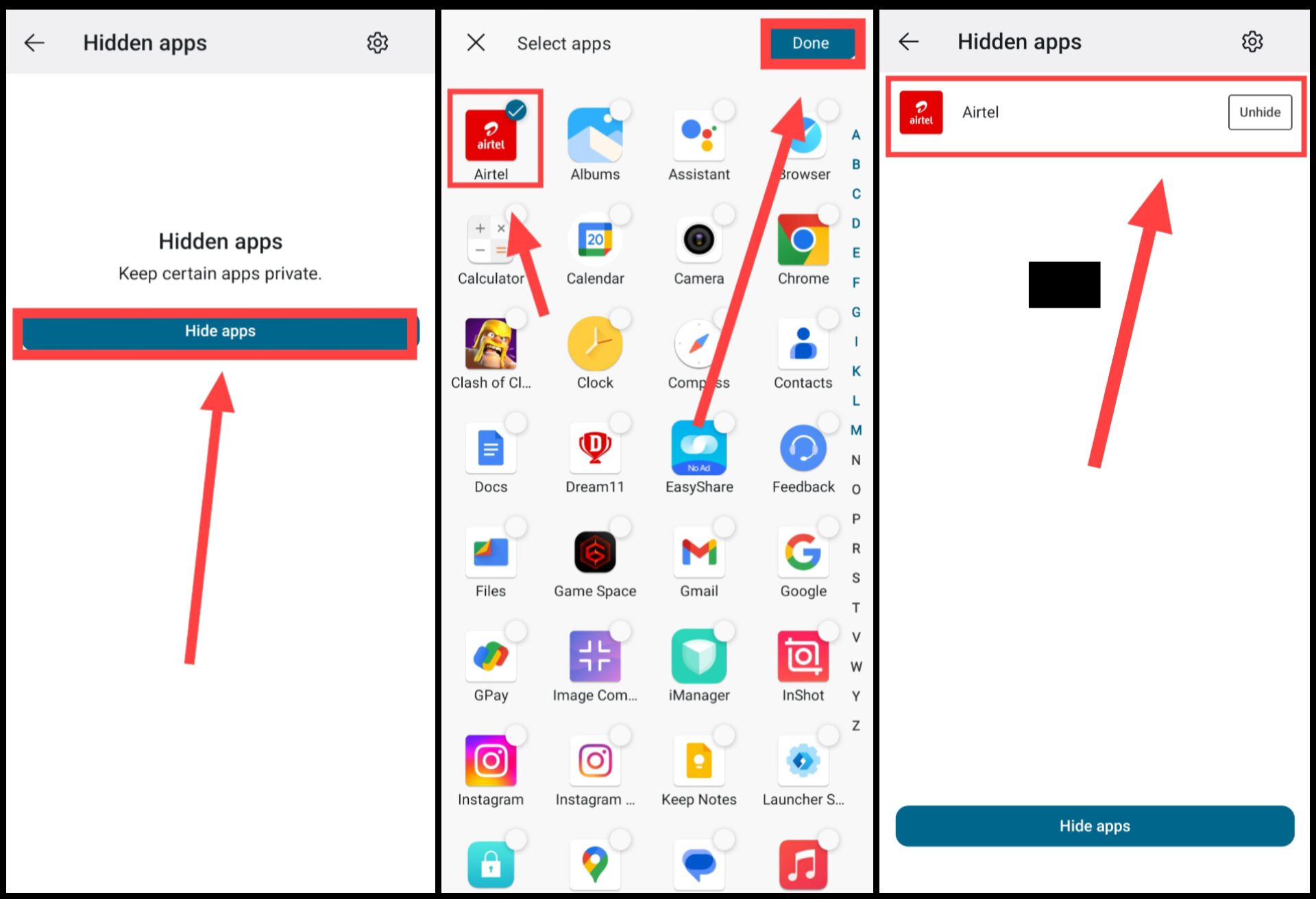
नोट: अगर आप यहां से ऐप को अनहाइड करना चाहते हैं तो उस स्थिति में आप Unhide पर टैप करें और एक बार अपना पासवर्ड एंटर करें।
यह भी पढ़ें: WhatsApp पर लॉक कैसे लगाएं?
थर्ड पार्टी App Hider ऐप से App Hide कैसे करें?
1. सबसे पहले आप प्ले स्टोर से Hyde App Hider नामक ऐप को डाउनलोड करें।
2. अब फिर ऐप को ओपन करने के बाद Always पर टैप करें। फिर यहां से Hyde Launcher को सेलेक्ट करें और Set as Default पर टैप करें।
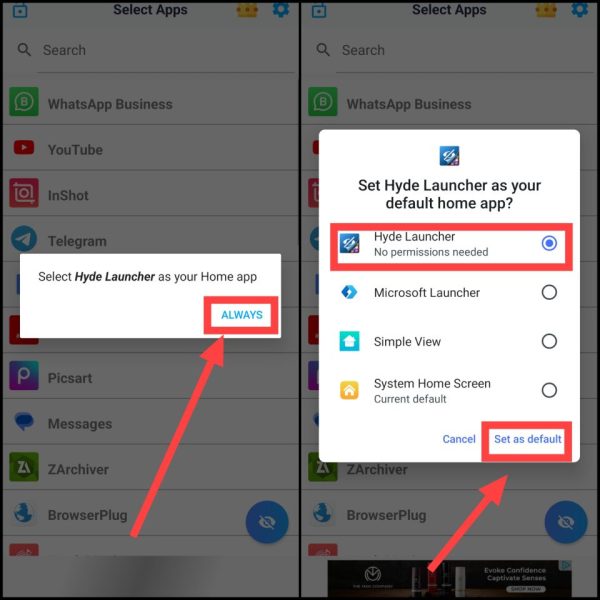
3. अब इसके बाद Create Pattern पर क्लिक करें। फिर आपको जो भी पैटर्न ऐप को हाइड और एक्सेस करने के लिए चुनना है वो बनाएं।
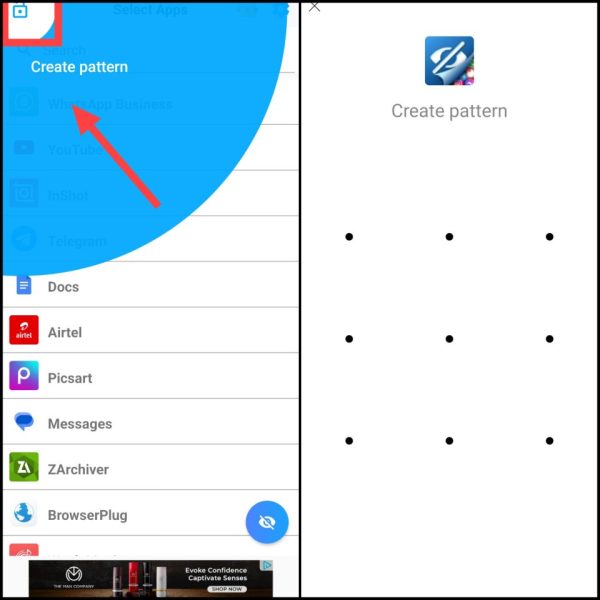
4. इसके बाद जिस भी ऐप को हाइड करना है उसके उपर टैप करें। फिर अब Hide Apps पर क्लिक करें। अब आपकी ऐप हाइड हो चुकी है।
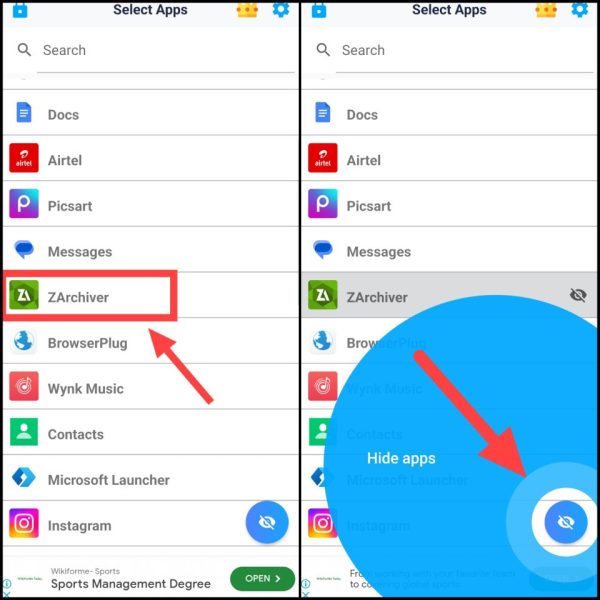
5. हाइड हुई ऐप को अगर आपको एक्सेस करना है तो होम स्क्रीन पर डबल टैप करें। फिर उसके बाद आपने जो भी पासवर्ड लगाया था उसे एंटर करें।
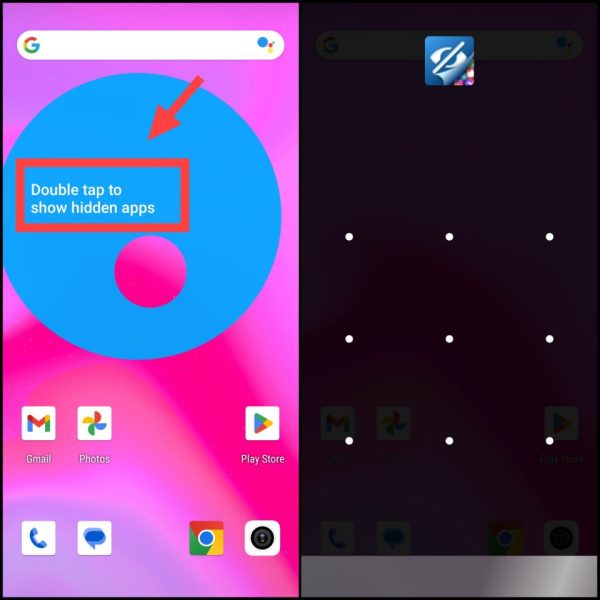
6. अब यहां सभी Hidden Apps आपको दिख जायेगी। आप क्लिक करके किसी भी ऐप को खोल कर प्रयोग कर पाओगे।
यह भी पढ़े: इंस्टाग्राम पर लॉक कैसे लगाएं?
ऐप को Disable करके App Hide कैसे करें?
अगर आप अपने फ़ोन में थर्ड पार्टी ऐप हाइडर ऐप्स को डाउनलोड नहीं करना चाहते हो तो अपने फ़ोन में किसी भी ऐप को डिसेबल करके भी हाइड कर सकते हो।, लेकिन इसका एक नुक़सान यह है कि आप जब भी उस ऐप को इस्तेमाल करना चाहोगे तो आपको वापस से उस ऐप को इनेबल करना पड़ेगा।
1. सबसे पहले आप फोन की Settings में जाएं।
2. अब इसके बाद यहां स्क्रॉल करके Apps में जाएं। फिर See All पर टैप करें।
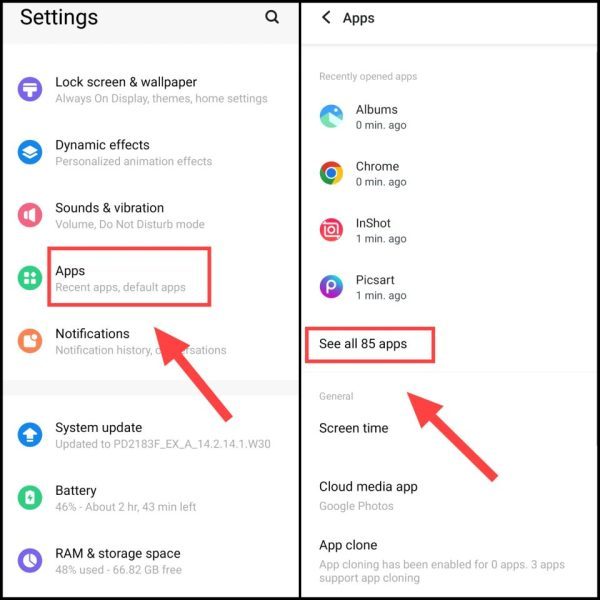
3. अब जिस भी ऐप को हाइड करना है उसपर टैप करें। फिर यहां Disable पर क्लिक करें।
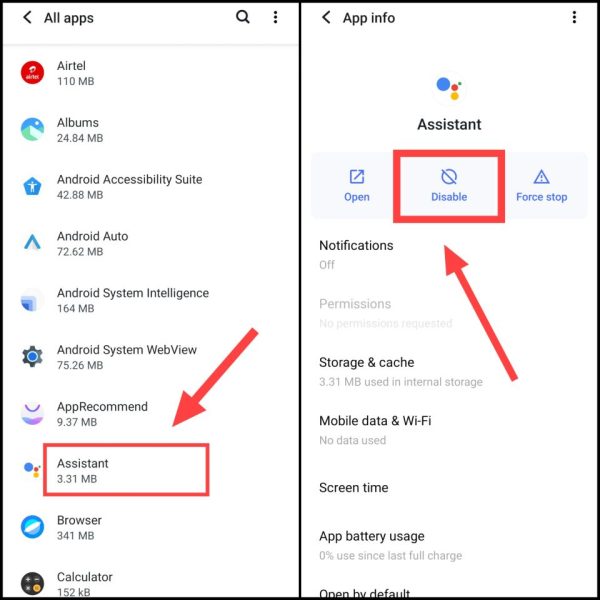
4. अब इसके बाद Disable App पर टैप करें। अब वो ऐप डिसेबल हो जाएगा और आपके फ़ोन से हाइड हो जाएगा। सिर्फ़ सेटिंग में आकर All Apps में ही दिखायी देगा।
5. अगर अगर आपको दोबारा से ऐप को अनहाइड या एक्सेस करना है तो Enable पर टैप करें।
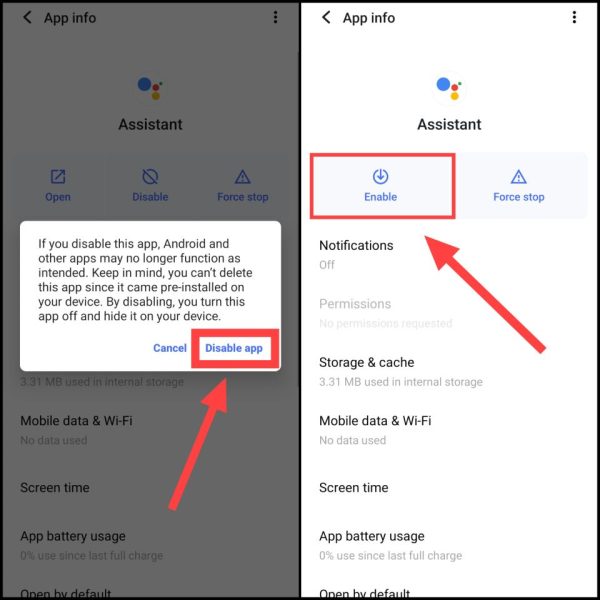
यह भी पढ़ें: WhatsApp पर Chat Lock कैसे करें?
iPhone में App Hide कैसे करें?
अगर आप एक ऐपल आईफ़ोन इस्तेमाल करते हो तो उसमे एंड्राइड की तरह से ऐप्स को हाइड नहीं कर पाओगे लेकिन ऐप लाइब्रेरी की मदद से ऐप को होमपेज से छुपा सकते हो।
1. सबसे पहले अपने आईफोन में आपको जो भी ऐप होम स्क्रीन से हाइड करना है उसपर Long Press करें तथा Remove App पर टैप करें।
2. अब यहां Remove From Home Screen पर क्लिक करें।
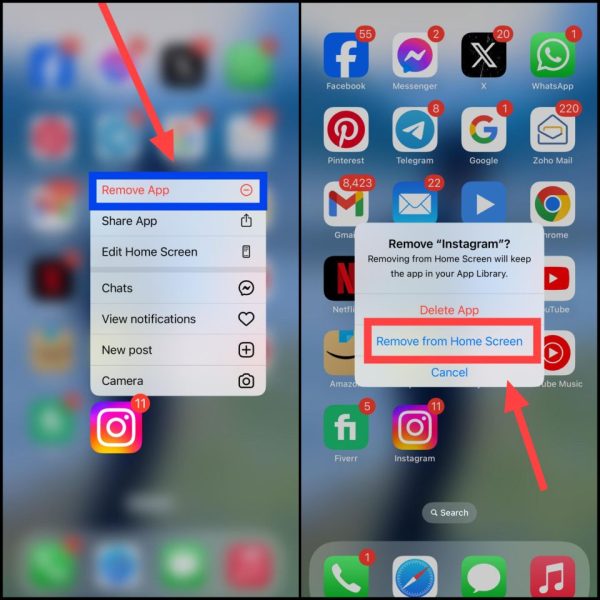
3. अब आपकी वह ऐप हाइड हो चुकी है और होमपेज पर दिखायी नहीं देगी। इसको एक्सेस करने के लिए आप Swipe Left करें और App Library में उस ऐप को देख सकते हैं।
या फिर आप Swipe Down करके सर्च बॉक्स में उस ऐप को सर्च करके भी ढूँढ सकते हैं।
अगर आप Siri and search से भी उस ऐप को हाइड करना चाहते हो तो Setting में जाकर Siri and search में जाना है और उस ऐप पर क्लिक करके Show app in search टॉगल को ऑफ कर देना है।
iPhone में पूरे ऐप पेज को हाइड कैसे करें?
अगर आप एक से ज़्यादा ऐप्स को अपने आईफ़ोन में छुपाना चाहते हो तो उन सारे ऐप्स को एक पेज में अरेंज करके उस पूरे पेज को ही होमस्क्रीन से हाइड कर सकते हो।
1. सबसे पहले अपने आईफ़ोन में होम स्क्रीन पर लॉन्ग प्रेस करें। जिसके बाद आपके ऐप इत्यादि हिलने से लगेंगे।
2. फिर इसके बाद आपको होम स्क्रीन पर सभी पेज “Dots” के रूप में दिखाई देंगे, इसके उपर टैप करें।
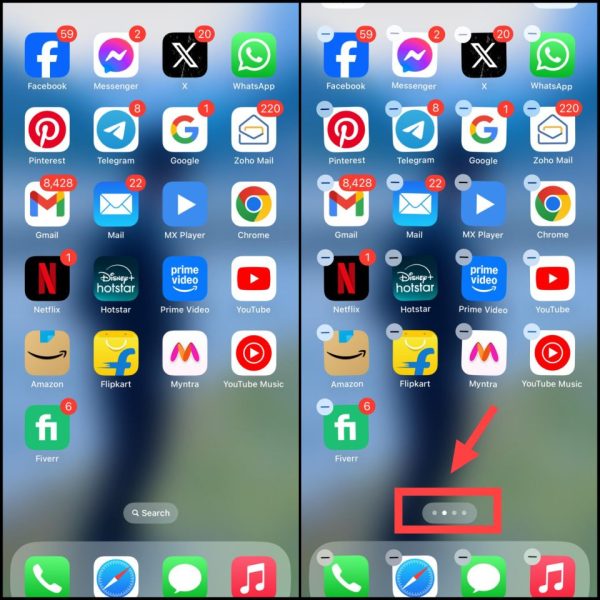
3. अब जिस भी पेज को होम स्क्रीन से हाइड करना है उसके नीचे दिए गए Circle (राइट टिक) बटन पर टैप करें।
4. उसके बाद Done पर टैप करें। अब वह पेज आपके आईफोन की होम स्क्रीन से हट जायेगा।
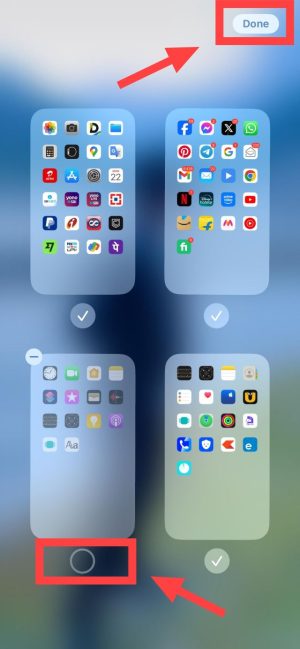
इसी तरह आप वापस इसको Unhide भी कर सकते हो।
यह हैं वो कुछ आसान और फ्री तरीक़े जिससे आप अपने किसी भी स्मार्टफ़ोन में ऐप्स को हाइड कर सकते हो। अगर आपको कोई परेशानी आती है तो आप नीचे कमेंट में अपने सवाल पूछ सकते हो।